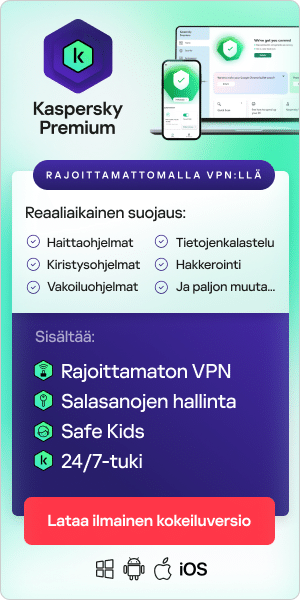Miksi tietokoneeni on hidas? - Miten ja miksi tietokoneet hidastuvat
Windowsin pitäisi käynnistyä ja toimia nopeasti. Mutta ajan kuluessa tietokoneet hidastuvat monesta syystä.
Kun koneeseen asennetaan yhä useampia ohjelmia, kiintolevy menee tukkoon ja vaatii toimiakseen enemmän muistia. Jotkin ohjelmat alkavat toimia taustalla joka kerta kun PC käynnistetään, joten tietokoneen käynnistyminen vaatii yhä enemmän ponnisteluja. Vanhemman tietokoneen ohjaimet saattavat olla vanhentuneita tai laitteistolla voi olla vaikeuksia pysyä mukana muistia vievän ohjelmiston kanssa. Kiintolevy saattaa olla pirstoitunut ja liian monet tiedostot alkavat tukkia järjestelmää. Jos kiintolevylläsi ei ole riittävästi tilaa, se ei ehkä kykene suorittamaan ohjelmia tehokkaasti. Jos koneessa on lisäksi viruksia, sen nopeus saattaa hidastua huomattavasti.
Kerromme, kuinka voit nopeuttaa kannettavasi nopeutta. Se on helppoa ja kohtalaisen riskitöntä. Ota kuitenkin varmuuden vuoksi koneestasi varmuuskopio ennen aloittamista. Varmuuskopioi kaikki tiedot ulkoiselle kiintolevylle tai pilveen. Ja varmuuskopioi järjestelmäsi luomalla uudelleenpalautuspiste Windowsiin (ja tarkista vielä, että pystyt lukemaan varmuuskopioimasi tiedostot).
Haittaohjelmat ja kuinka ne hidastavat tietokonettasi
Virukset, vakoiluohjelmat, troijalaiset, mainosohjelmat ja muut haittaohjelmat voivat huomattavasti heikentää tietokoneesi toimintaa. Haittaohjelmat saattavat toimia taustalla ja heikentää koneen suorituskykyä.
Itse asiassa haittaohjelma voi asentaa itsensä useaan paikkaan, jolloin sen poistaminen kokonaan voi olla hankalaa ilman sopivaa kyberturvallisuusratkaisua. Jos ohjelmaa ei poisteta oikein, kannettavasi ohjelmien toiminnassa voi esiintyä häiriöitä tai kone saattaa jopa kaatua toistuvasti. Haittaohjelma voi käyttää merkittävän osan tietokoneen muistia ja jättää muille ohjelmille rajalliset resurssit. Tämä voi johtaa välttämättömien ohjelmien ja ylipäätään koko kannettavan heikkoon toimintaan.
Vinkkejä kuinka voit estää haittaohjelmia hidastamasta kannettavaasi
- Varmista, että koneessasi on hyvä haittaohjelmien torjuntaohjelma, kutenAntivirus Kaspersky, joka estää kannettavan saastumisen.
- Päivitä käyttöjärjestelmäsi säännöllisesti.
- Vältä käymästä epäilyttävillä verkkosivuilla tai lataamasta niiltä mitään.
- Noudata varotoimia sähköpostien suhteen. Älä avaa viestejä tuntemattomilta tai epäilyttäviltä lähettäjiltä ja poista välittömästi sähköpostit, joiden oletat olevan haitallinen roskaposti tai tietojen kalasteluyritys.
Muita tapoja nopeuttaa kannettavaa
Nopeuta käynnistymistä
Ensiksi pitää selvittää, missä vika on Lataa Tapahtumienvalvonta nähdäksesi, mitkä ohjelmat latautuvat käynnistyksen aikana ja kuinka kauan siinä kestää. Tapahtumienvalvonta on Windows-ohjelmiston osa. Se saadaan esiin Suorita-valikosta (valitsemalla Windows-näppäin ja ”r”). Kirjoita valintaikkunaan eventvwr.msc ja napsauta OK.
Etsi Tapahtuma 100. Se näyttää käynnistysnopeuden sekunteina. Etsi sitten tapahtumatunnukset, jotka alkavat luvulla 101. Ne esittävät, mitkä sovellukset hidastavat tietokonetta.
Todennäköisesti ainakin joitakin näistä ohjelmista ei tarvitse suorittaa koneen käynnistyksen yhteydessä. Esimerkiksi seuraavia ohjelmia ei tarvitse käynnistää koneen käynnistyksen aikana. Voit suorittaa ne tarvittaessa:
- QuickTime
- Skype
- Google Drive
- Adobe Reader
- Spotify Web Helper
- NVIDIA-ohjaimet
Jos näet muita ongelmallisia ohjelmia, etsi ne Googlesta selvittääksesi, ovatko ne oleellisia Windows-ohjelmia vai voitko turvallisesti poistaa ne.
Kun olet tunnistanut ohjelmat, mene takaisin Suorita-valikkoon ja kirjoita tällä kertaa valintaruutuun ”msconfig”. Esiin tulee järjestelmän määritystyökalu. Etsi ”startup”-välilehti. Poista valintamerkki niiden kohteiden kohdalta, joita et halua suorittaa käynnistyksen yhteydessä. Mutta ole varovainen. Älä poista ohjelmia, jotka tietokoneen pitää suorittaa. Jos et ole varma, älä poista ohjelmaa ja muista myös varmuuskopioida etukäteen kaikki tiedot ulkoiselle kiintolevylle.
Käynnistä tämän jälkeen tietokoneesi uudelleen ja vertaa Tapahtumienvalvonnan esittämää aikaa edelliseen käynnistykseen kuluneeseen aikaan. Sen tulisi olla tällä kertaa selvästi nopeampi. Ohjelmien poiston tulisi tehostaa myös käyttöaikaa koneen suorittaessa vähemmän ohjelmia.
Puhdista kannettavasi
Nyt kun tietokoneesi käynnistyy nopeasti, siirrytäämpä tehostamaan koneen nopeutta sen toimintatehoon keskittymällä.
Aivan ensiksi poistetaan tarpeettomat ohjelmat. Avaa Ohjauspaneeli ja mene kohtaan ”Ohjelmat”. Avaa Ohjelmat ja toiminnot. Todennäköisesti näet ohjelmia, joita et tarvi. Ehkä luettelossa on peli, jota et ole pelannut vuoteen, valokuvien muokkausohjelma, jonka olet korvannut paremmalla tai helpommalla ohjelmalla, tai sovelluksia kuten Xbox ja Sää, jotka asennetaan automaattisesti Windowsin yhteydessä, mutta joita et kuitenkaan halua käyttää.
Koneessasi saattaa myös olla ohjelmia, jotka eivät enää ole hyödyllisiä, koska maailma on kehittynyt, mutta ohjelma ei. Windows ei ole tukenut QuickTimea version 2016 jälkeen. Ohjelmassa on useita tietoturva-aukkoja, joiden vuoksi se on hakkereiden kohde. Shockwave Player, joka suoritti Adobe Flashin ja Microsoft Silverlight, joka mahdollisti verkkosivujen sisällön aikoina, jolloin siihen vielä vaadittiin erillinen ohjelmisto, joutavat myös poistettaviksi. Nykyiset selaimet eivät niitä käytä, joten ne eivät enää ole tarpeen.
Puhdistetaan seuraavaksi välimuisti. Se on ikään kuin tietokoneen turhien tavaroiden säilö. Kaikki ohjelmat luovat väliaikaisia tiedostoja, jotka toimivat niiden lyhytaikaisena muistina. Näihin tiedostoihin lukeutuu väliaikaisia internet-tiedostoja, esikatselukuvia, järjestelmän virhemuistin tietoja, lokitiedostoja ja virheraportteja. Käyttöjärjestelmän päivitys voi luoda runsaasti väliaikaisia tiedostoja. Jos päivitit tietokoneesi jokin aika sitten Windows 7:stä, koneestasi varmasti löytyy puhdistettavaa.
Mene asetuksiin ja sitten järjestelmään. Valitse muisti ja lopuksi väliaikaiset tiedostot. Nyt voit poistaa tiedostot. Ja miksi et tyhjentäisi roskakoria saman tien?
Tietokoneessasi on todennäköisesti runsaasti tiedostoja, joita et enää tarvitse. Koko kiintolevyn läpikäynti kestäisi ikuisuuden. Keskitytäämpä siis mahdollisimman suureen vaikutukseen pienellä vaivalla, eli suuriin tiedostoihin.
Onneksi Windows Explorerissa on helppo etsiä suuria tiedostoja. Avaa Windows Explorer, napsauta hakukenttää ja valitse tiedostokooksi yli 100 Mt. Kun ”tämä tietokone” on valittuna vasemmassa reunassa, haku luetteloi kaikki yli 100 Mt:n kokoiset tiedostot huolimatta siitä, missä hakemistossa ne sijaitsevat.

Jos tietokoneesi oli hidastunut yksinkertaisesti siksi, että kiintolevyllä oli liikaa dataa ja liian monia ohjelmia suoritettiin, sen tulisi nyt toimia nopeammin. Mutta voit tehdä muutakin.
Optimoi ja päivitä
Nyt kun olet puhdistanut kaiken turhan, on aika hienosäätää asetuksia. Aloita eheyttämällä kiintolevy. Se on helppoa. Mene Käynnistä-valikkoon, napsauta Eheytä ja sitten Optimoi. Toiminto saattaa kestää hetken, joten voit antaa tietokoneen suorittaa tämän tehtävän yön aikana.
Mitä eheytys tarkoittaa? Kuvittele, että kiintolevysi on aluksi täysin tyhjä. Joka kerta, kun käytät tiedostoja, muokkaat, kopioit tai siirrät niitä, siitä syntyy roskaa. Jälkeen jää tiedostojen palasia tai niitä käytetään täyttämään aukot. Levyn eheytys järjestää tiedot uudestaan siististi, niin että niiden väliin ei jää aukkoja tai ylijäämiä. Ja mitä tärkeintä: yhteen kuuluvat tiedot ovat samassa paikassa, jolloin kiintolevyn ei tarvitse tehdä lisätöitä yrittäessään löytää tiedostot eri paikoista. Eheytys voi todella nopeuttaa kannettavasi toimintaa.
Seuraavaksi on vuorossa ohjainten päivitys. Ohjaimet ovat tiedostoja, jotka kertovat tietokoneen komponenteille ja oheislaitteistoille kuinka niiden tulee toimia yhdessä. Koneessasi on ohjain näytönohjainta, äänikorttia, piirisarjaa, kannettavan kosketuslevyä, Ethernet- ja langatonta verkkoa varten jne. Tämä on hieman työläs tapa nopeuttaa Windowsia, koska sinun pitää löytää ohjaimet, jotka voivat sijaita yhdessä näistä kolmesta paikasta:
- Windows-päivityksessä
- tietokoneen valmistajan verkkosivuilla (esim. Dell)
- tai komponentin valmistajan verkkosivuilla (esim. Creative Technology tai Asus).
Valitse viimeisin ohjain, mistä tahansa sen löydätkin. Lataa ohjain. Asenna se sitten painamalla Windows-näppäintä ja x-näppäintä ja napsauttamalla sitten Laitehallinta. Valitse laite, jonka haluat päivittää, napsauta sitä hiiren oikealla painikkeella ja valitse ”Päivitä ohjainohjelmisto”. Valitse sitten ”Selaa tietokonetta ohjaimen löytämiseksi” ja valitse kansio, jossa ohjain sijaitsee. Windowsin pitäisi suorittaa loput.
Puhdista myös itse laitteisto
Irrota kannettavan kansi ja puhalla pölyt pois paineilmalla. (Älä käytä imuria, sillä sen aikaansaama staattinen sähkö on tietokoneelle vahingollista.) On yllättävää, kuin pölyä pääseekään tietokoneen sisään. Pölyn puhdistus ei ole pelkästään esteettistä. Se voi tukkia tuuletusaukot, estää tuuletinta pöyrimästä ja tukkia lämmönsiirtimet niin, että tietokone ei kykene jäähtymään. Se saattaa heikentää suorituskykyä ja kuluttaa akkua nopeammin.
Harkitse päivitystä
Ehkä haluat nopeuttaa kannettavaasi hieman enemmän. Harkitse näitä päivityksiä:
- Jos käytät edelleen Windows 7 -käyttöjärjestelmää, päivitä se Windows 10:een. Sen lisäksi, että koneen käynnistys nopeutuu muutamalla sekunnilla, tietokonettasi tuetaan turvallisuutta koskevilla korjaustiedostoilla ja käyttöjärjestelmän päivityksillä.
- Jos koneessasi on vain 4 Gt työmuistia, hanki lisää muistia. Chrome tarvitsee toimiakseen lähes 3 Gt, jos käynnistät avaamalla muutaman välilehden. Näin koneen muiden ohjelmien käyttöön ei jää paljoakaan muistia.
- Harkitse mekaanisen kiintolevyn (HDD) korvaamista puolijohdelevyllä (SSD). Tämä nopeuttaa käynnistämistä huomattavasti ja takaa sujuvamman ja nopeamman toiminnan. SSD kuluttaa vähemmän virtaa. Siten se voi pidentää akun käyttöikää.
Tallenna tiedostosi muualle
Jos kiintolevysi on täyttymässä, voit parantaa suorituskykyä tallentamalla suuret tiedostot jonnekin muualle.
- Hanki ulkoinen kiintolevy. Se on muutenkin hyvä hankinta tiedostojen varmuuskopioiden luontia varten.
tai
- Hanki hyvä pilvitallennustila.
Säilytä päivittäin tarvitsemasi tiedostot kannettavassa. Mutta vanhat projektit, elokuvat, jotka olet jo nähnyt, mutta jotka haluat säilyttää ja muut tiedostot, joita et tarvitse päivittäin voidaan helposti siirtää pois kiintolevyltäsi. Se vapauttaa tilaa asioille, joita oikeasti tarvitset.
Asiaa käsittelevät linkit:
Viikon vinkki: Kuinka voit nopeuttaa tietokoneen skannausta